วิธีสร้างแบบฟอร์ม PDF ที่กรอกได้ใน LibreOffice
ทุกคนใช้ PDF(PDF)ในปัจจุบัน เนื่องจากสะดวกในการเปิด สร้าง อ่าน ตรวจทาน และพิมพ์เอกสาร โดยไม่คำนึงถึงอุปกรณ์ฮาร์ดแวร์ ระบบปฏิบัติการ หรือโปรแกรมซอฟต์แวร์ที่คุณใช้ โดยทั่วไปแล้ว PDF(PDF)จะใช้เป็นเอกสารที่มั่นคงซึ่งสมบูรณ์ซึ่งไม่ต้องการการเปลี่ยนแปลงเพิ่มเติมและอ่านได้เฉพาะที่ส่วนท้ายของผู้รับเท่านั้น อย่างไรก็ตาม ไม่ค่อยมีใครรู้จักว่าPDFสามารถใช้เป็นไฟล์ PDF(PDF)ที่กรอกได้ ซึ่งช่วยให้สามารถสร้างแบบฟอร์มที่มีช่องว่าง เช่น พื้นที่ข้อความ ช่องทำเครื่องหมาย และตัวเลือกแบบปรนัย ที่อนุญาตให้ผู้ใช้ที่ปลายทางรับกรอกข้อมูลในช่องว่างและ ส่ง.
PDF ที่ กรอกได้คือเอาต์พุตของเครื่องพิมพ์ที่ใส่ลงในไฟล์ ฟิลด์ว่างสามารถแก้ไขได้และอนุญาตให้คุณกรอกฟิลด์แบบฟอร์มที่แก้ไขได้โดยใช้แป้นพิมพ์บนอุปกรณ์ดิจิทัลและส่งทางออนไลน์ พูดง่ายๆ ก็คือ คุณสามารถสร้างแบบ ฟอร์ม PDF เชิงโต้ตอบ ที่ผู้ใช้กรอกด้วยแป้นพิมพ์ได้ แทนที่จะใช้วิธีปกติในการเผยแพร่แบบฟอร์มที่ผู้ใช้ต้องพิมพ์เอกสารเพื่อกรอกแบบฟอร์มบนกระดาษและสแกนเอกสารที่กรอกไป ส่งออนไลน์. วิธีง่ายๆ ในการสร้าง แบบฟอร์ม PDF ที่กรอก ได้คือการใช้ซอฟต์แวร์สำนักงานฟรีที่เรียกว่าLibreOffice
LibreOfficeเป็นชุดโปรแกรมสำนักงานโอเพนซอร์ซยอดนิยมที่ผู้คนหลายล้านคนใช้เพื่อสร้างเอกสารที่ดูเป็นมืออาชีพ เช่น โบรชัวร์ รายงานการตลาด จดหมายข่าว วิทยานิพนธ์ ภาพวาดทางเทคนิค และอื่นๆ อีกมากมาย Libre Officeเป็นแอปพลิเคชั่นฟรีที่ทำหน้าที่เป็นแพลตฟอร์มที่เหมาะสมที่สุดในการสร้างแบบฟอร์มPDF ที่กรอกได้ (PDF)ในบทความนี้ เราจะอธิบายวิธีสร้าง แบบฟอร์ม PDF ที่กรอกเองได้ โดยใช้เครื่องมือแก้ไขเอกสารของ ชุดโปรแกรม Libre Office ที่ เรียกว่าLibre Writeซึ่งใช้ได้ทุกที่ โดยไม่คำนึงถึงระบบปฏิบัติการหรืออุปกรณ์ฮาร์ดแวร์
สร้าง แบบฟอร์ม PDF ที่กรอกได้ ในLibreOffice
สร้างเอกสารในLibre Write ของ Libre Office(Libre Write)
ดาวน์โหลด(Download)และติดตั้ง ชุดโปรแกรม LibreOfficeจากนั้นเปิดLibre Writeแล้วคลิกใหม่(New)เพื่อสร้างเอกสาร
ใน แถบเครื่องมือ(Toolbar)ของ LibreWriter ให้ไปที่ แท็บ มุมมอง(View)และเลือกแถบเครื่องมือ(Toolbar)จากเมนูแบบเลื่อนลง
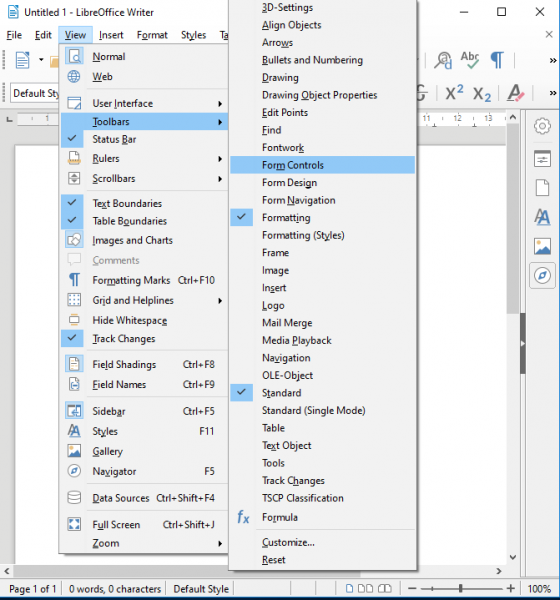
ในเมนูย่อยของแถบเครื่องมือ เลือกตัวควบคุมฟอร์ม (Form Control.)ซึ่งจะแสดงแถบเครื่องมือการควบคุมแบบฟอร์ม(Form Control toolbar)ในส่วนต่อประสานเอกสารของคุณ ซึ่งคุณสามารถลากฟิลด์แบบฟอร์มต่างๆ และวางลงในเอกสารได้ ทำตามขั้นตอนด้านล่างเพื่อสร้างแบบฟอร์มที่มีช่องว่าง เช่น ป้ายข้อความ กล่องข้อความ กล่องรายการ และตัวเลือก แบบปรนัยในLibre Office
เพิ่มช่องแบบฟอร์ม
เพิ่มป้ายข้อความ(Add Text Label)
ป้ายชื่อเป็นข้อความที่แสดงในเอกสารของคุณ ทำตามขั้นตอนด้านล่างเพื่อเพิ่มฟิลด์ป้ายกำกับในเอกสารของคุณ
ลากป้ายชื่อ(Label)จาก แถบเครื่องมือตัว ควบคุมฟอร์ม(Form Control)แล้ววางลงในเอกสาร
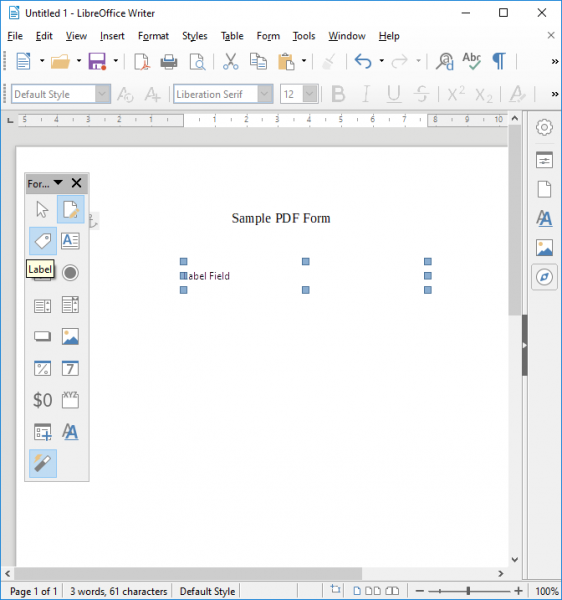
คลิกปุ่ม(Click)ซ้ายของเมาส์ค้างไว้เพื่อวาดฟิลด์ป้ายกำกับ
คลิกขวา(Right-click)ที่ป้ายกำกับข้อความ แล้วเลือก (Text)การควบคุม(Control)เพื่อเปิดหน้าต่างควบคุม
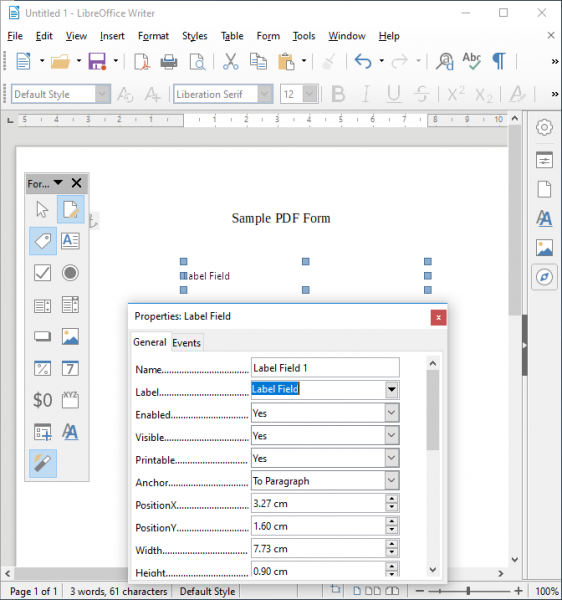
ใน หน้าต่าง Propertiesคุณสามารถแก้ไข meta ของText Labelเช่น Name, Label , Visibility width, position ฯลฯ คุณยังสามารถเพิ่มเหตุการณ์(Events)ใน Text Label
เพิ่มกล่องข้อความ(Add Text Box)
ลากกล่องข้อความ(Text Box)จาก แถบเครื่องมือตัว ควบคุมฟอร์ม(Form Control)แล้ววางไว้ข้างช่องป้ายข้อความ(text label)ในเอกสารของคุณ
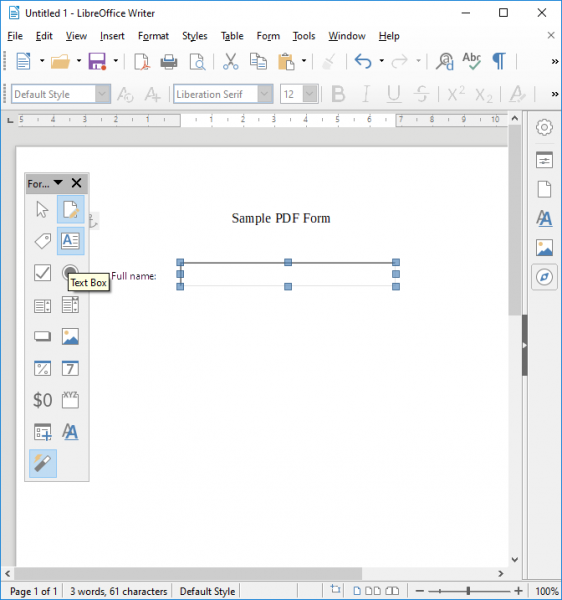
คลิกปุ่ม(Click)ซ้ายของเมาส์ค้างไว้เพื่อวาดฟิลด์กล่องข้อความ(Text)
คลิกขวา(Right-click)ที่กล่องข้อความ(Text Box)แล้วเลือกการควบคุม(Control)เพื่อเปิดหน้าต่างควบคุม
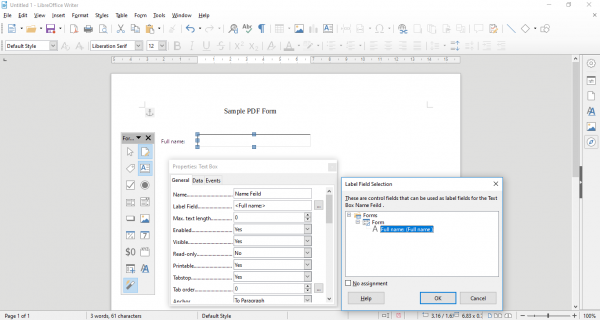
ใน หน้าต่าง คุณสมบัติ(Properties)คุณสามารถแก้ไขข้อมูลเมตาของ กล่อง ข้อความ(Text)เช่น ชื่อป้ายกำกับ(Label)ความยาวของข้อความ ฯลฯ คุณยังสามารถเพิ่มเหตุการณ์(Events)ลงในกล่องข้อความได้อีกด้วย
เพิ่มกล่องรายการ(Add List Box)
เพิ่มป้ายข้อความตามที่กล่าวไว้ก่อนหน้านี้
ลากกล่องรายการ(List Box)จาก แถบเครื่องมือตัว ควบคุมฟอร์ม(Form Control)แล้ววางไว้ข้างช่องป้ายข้อความ(text label)ในเอกสารของคุณ
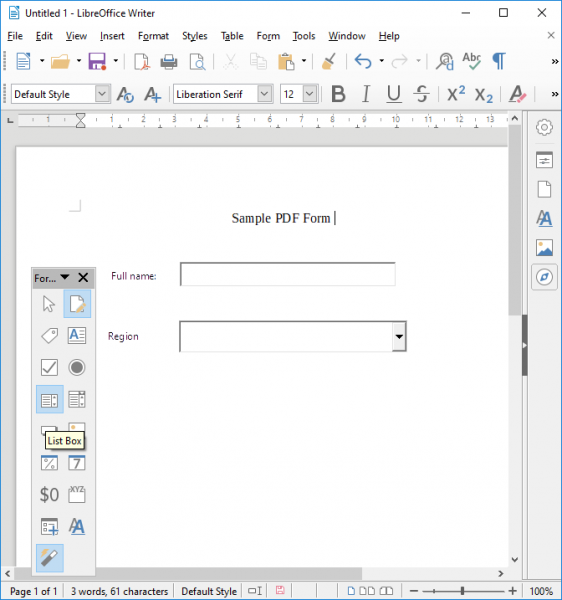
คลิกปุ่ม(Click)ซ้ายของเมาส์ค้างไว้เพื่อวาดฟิลด์กล่องรายการ(List)
คลิกขวาที่กล่องรายการ(List Box)และเลือกการควบคุม(Control)เพื่อเปิดหน้าต่างควบคุม
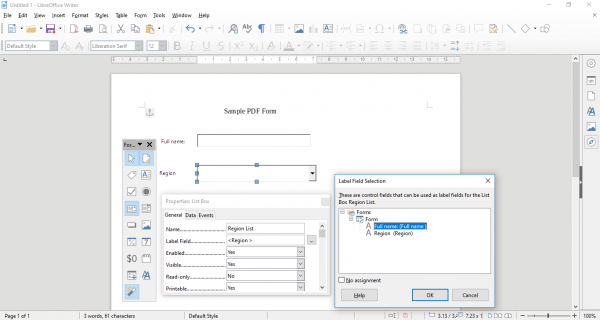
ใน หน้าต่าง คุณสมบัติ(Properties)คุณสามารถแก้ไขข้อมูลเมตาของ กล่อง รายการ(List)เช่น ชื่อฟิลด์ป้ายกำกับ ฯลฯ คุณยังสามารถเพิ่มกิจกรรมลงใน (Label)กล่อง(List Box)รายการ
เมื่อต้องการเพิ่มรายการลงในรายการ ให้เลื่อนลงมาที่ เมนูคุณสมบัติ กล่อง(Box) รายการ แล้วพิมพ์ชื่อรายการลงในฟิลด์รายการ ด้วยตนเอง(List entries)
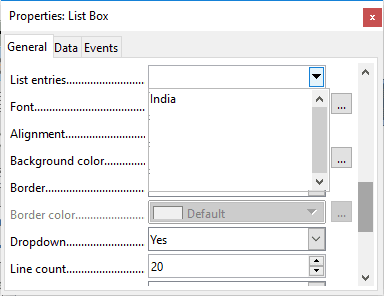
เพิ่มปุ่มตัวเลือก(Add Option Buttons)
ลากปุ่มตัวเลือก(Options button)จาก แถบเครื่องมือ ควบคุมฟอร์ม(Form Control)แล้ววางลงในเอกสาร
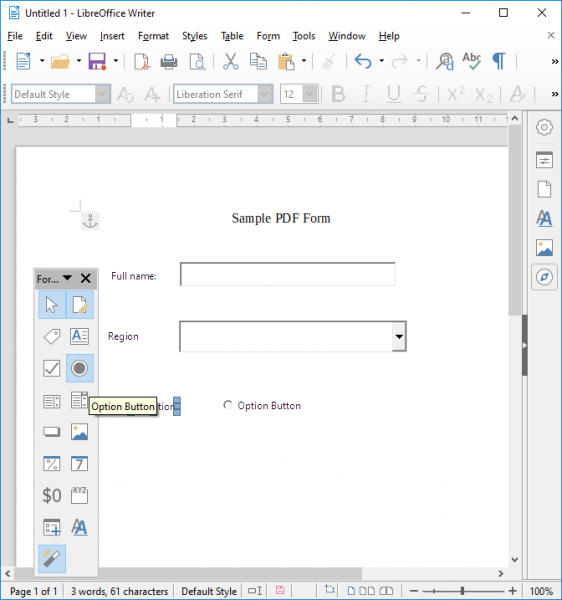
คลิกปุ่ม(Click)ซ้ายของเมาส์ค้างไว้เพื่อวาดฟิลด์ปุ่มตัวเลือกและวางไว้ในเอกสารของคุณ
คลิกขวาที่ปุ่มตัวเลือก(Options button)และเลือกการควบคุม(Control)เพื่อเปิดหน้าต่างควบคุม
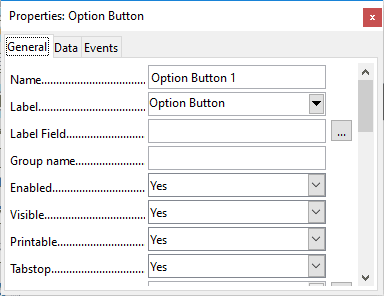
ใน หน้าต่าง คุณสมบัติ(Properties)คุณสามารถแก้ไขข้อมูลเมตาของ ปุ่ม ตัวเลือก(Options)เช่น ชื่อฟิลด์ป้ายกำกับ ชื่อกลุ่ม ฯลฯ คุณยังสามารถเพิ่ม (Label)เหตุการณ์(Events)ไปยังปุ่มตัวเลือก
คุณสามารถเพิ่มปุ่มตัวเลือกได้มากเท่าที่คุณต้องการโดยทำซ้ำขั้นตอนข้างต้น
เพิ่มช่องทำเครื่องหมาย(Add Checkbox)
ลากกล่องกาเครื่องหมาย(Checkbox)จาก แถบเครื่องมือตัว ควบคุมฟอร์ม(Form Control)แล้ววางลงในเอกสาร
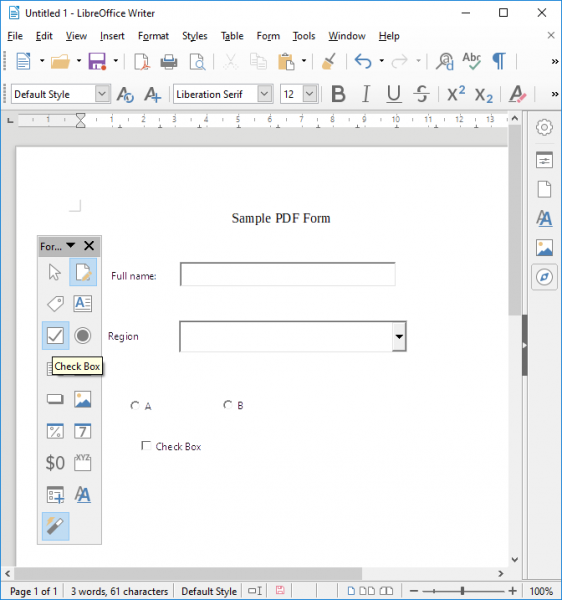
คลิกปุ่ม(Click)ซ้ายของเมาส์ค้างไว้เพื่อวาด ช่องทำ เครื่องหมาย(Checkbox)และวางไว้ในเอกสารของคุณ
คลิกขวา(Right-click)ที่ช่องกาเครื่องหมาย(Checkbox)แล้วเลือกการควบคุม(Control)เพื่อเปิดหน้าต่างควบคุม

ใน หน้าต่าง คุณสมบัติ(Properties)คุณสามารถแก้ไขข้อมูลเมตาของ ช่องทำ เครื่องหมาย(Checkbox)เช่น ชื่อฟิลด์ป้ายกำกับ ป้ายกำกับ ฯลฯ คุณยังสามารถเพิ่มกิจกรรม(Label)ลง(Events)ในช่องทำเครื่องหมายได้อีกด้วย
คุณสามารถเพิ่มช่องทำเครื่องหมายได้มากเท่าที่ต้องการโดยทำตามขั้นตอนข้างต้นซ้ำ
ส่งออกเอกสารเป็น PDF form
เมื่อคุณเพิ่มฟิลด์แบบฟอร์มต่างๆ เสร็จแล้ว ขั้นตอนต่อไปคือการส่งออกเอกสารเป็นแบบฟอร์มPDF ทำตามขั้นตอนด้านล่างเพื่อสร้างแบบฟอร์มPDF
ไปที่ไฟล์(File)แล้วคลิกส่งออกเป็น PDF(Export as PDF)จากเมนูแบบเลื่อนลง
เลือกตัวเลือกสร้างแบบฟอร์ม PDF(Create PDF form.)
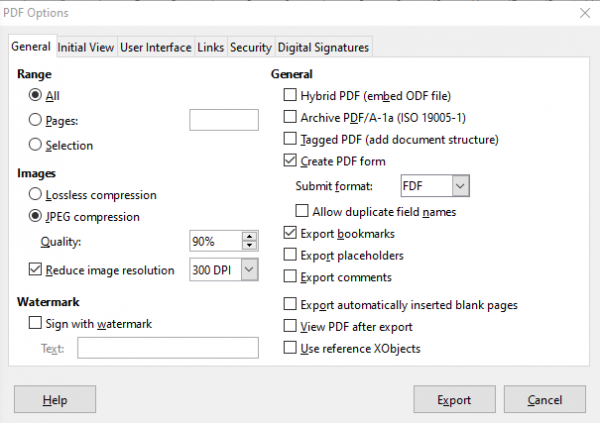
ใน แบบฟอร์ม ส่ง(Submit)เลือกรูปแบบจากตัวเลือกFDF , PDF , HTMLหรือ XML จากรายการดรอปดาวน์
เลือกส่งออกบุ๊กมาร์ก(Export bookmarks)แล้วคลิก ปุ่ม ส่งออก(Export)เพื่อสร้างแบบฟอร์ม PDF
เมื่อเสร็จแล้ว คุณสามารถเปิดไฟล์ในโปรแกรมดูPDF หากต้องการทดสอบการทำงาน คุณสามารถกรอกข้อมูลในฟิลด์ว่างทั้งหมดและบันทึกได้ หากทุกอย่างถูกต้อง คุณควรจะสามารถเห็นข้อมูลทั้งหมดได้เมื่อคุณเปิดไฟล์อีกครั้ง
นั่นคือทั้งหมดที่(That’s all.)
Related posts
วิธีการป้องกันด้วยรหัสผ่านและปลอดภัยเอกสาร PDf ด้วย LibreOffice
Document Converter: Convert DOC, PDF, DOCX, RTF, TXT, HTML ไฟล์
PPS file คืออะไร วิธีการแปลง PPS เป็น PDF ใน Windows 11/10?
PDF text หายไปเมื่อแก้ไขหรือบันทึกไฟล์ใน Windows 10
Best Free PDF Editor Online Tools ที่เป็นคลาวด์
Convert Word, PowerPoint, Excel Documents เข้าสู่ PDF ใช้ Google Docs
PDF Editor Online Tool ฟรีที่จะแก้ไข PDF ไฟล์ - PDF Yeah
Best ฟรี PDF Voice Readers สำหรับ Windows 10
วิธีแปลงเอกสารเป็น PDF ด้วย CutePDF สำหรับ Windows 10
วิธีการซ่อมแซม PDF โดยใช้ PDF Fixer Tool สำหรับ Windows 10
PDF24 Creator เป็นฟรี PDF Creator เพื่อสร้างแปลงไฟล์ PDF
Convert PDF ถึง PPT (PowerPoint) ใช้ software & online tools ฟรีเหล่านี้
LightPDF เป็นออนไลน์ที่ครอบคลุม PDF Editor tool สำหรับความต้องการ PDF ทั้งหมดของคุณ
Add, ลบหรือแก้ไขไฮเปอร์ลิงก์ใน PDF Files กับ PDF Link Editor
วิธีการแปลง Plain Text เป็น Musical Notation PDF ใน Windows 10
วิธีการแปลง Documents เป็น PDF ด้วย Google Docs โดยใช้เบราว์เซอร์
วิธีการแปลง Text เป็น PDF ด้วย Drag and Drop ใน Windows 10
Best Free PDF Editing software สำหรับ Windows 10
Compare PDF, HTML, PPT ฯลฯ เอกสารออนไลน์โดยใช้เครื่องมือฟรีเหล่านี้
Best ออนไลน์ฟรี PDF ถึง PDF/A converter เครื่องมือ
